В този урок ще се научите как да се направи, попадащи комета в Adobe Illustrator. Ние ще използват основни форми, градиенти и градиент на окото. Това ще имат хубава илюстрация, която можете да използвате като тапет за вашия работен плот.

1. Създайте нов документ и го въведете в размер на платното от 800 х 600 пиксела. Изберете правоъгълник инструмент / правоъгълник (М) и левицата начертайте правоъгълник 800px на 480px. Посочва се правоъгълник чисто черно запълване (R = 0 G = 0 В = 0).
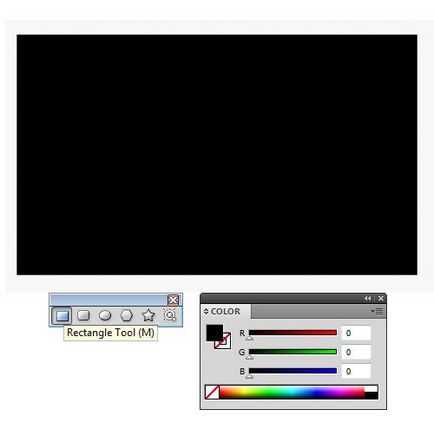
2. Избор на заоблени правоъгълник / заоблен правоъгълник и изготвя дълга и тънка форма, с размер 630 х 35px. Също така, посочете фигура цветни черни запълвания. Обърнете Mesh / Mesh градиент (U) инструмент стесняване на формата и да се създаде точка на окото, както е показано на фигурата по-долу. ги боя, с акцент върху следните изображения чрез използване на инструмент Direct Selection / директен избор (A).
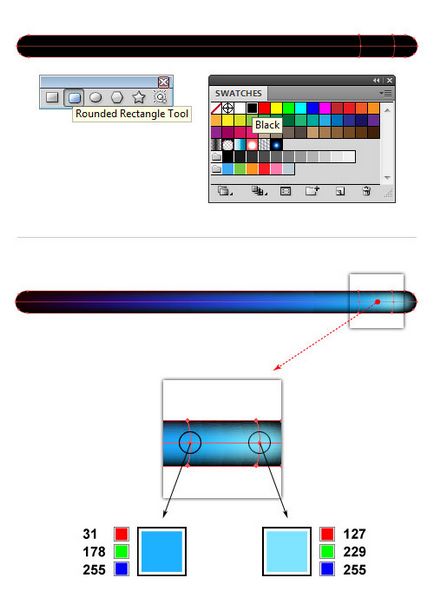
3. Уверете се, че фигурата от предишната стъпка е осветена. В менюто изберете Effect> Blur> Gaussian Blur / Effect> Blur> Gaussian Blur. Посочете радиуса замъгляване на 5px. Отворете палитрата Transparency / Прозрачност и впишете цифрата смесване режим / Blend Mode Screen / Осветлението (Непрозрачност / непрозрачност 100%). Сега поставете обекта на черен фон.
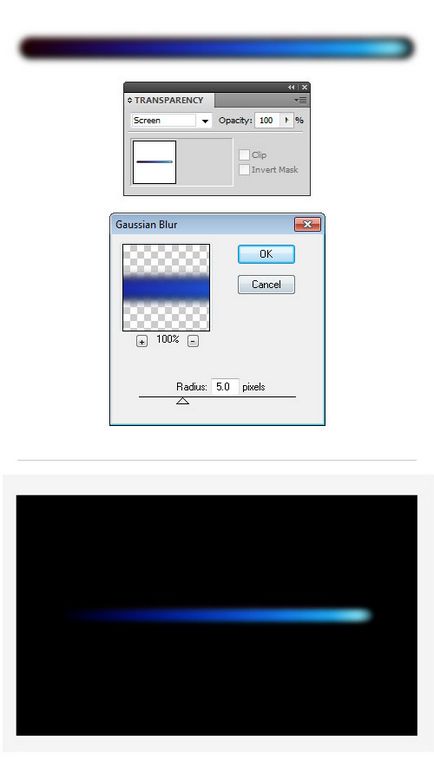
4. Вземете инструмент елипса / елипса (L) и се направи дълги, тънки овални, размери приблизително 450 х 30px. Open палитра Градиент / Gradient и запълване овална радиална градиент от следните цветове: бял (R = 255 G = 255 В = 255), синьо (R = 0 G = 115 B = 255) и черен (R = 0 G = 0 В = 0 ). Създайте друга овални и други форми то по същия наклон като предишната влязат. Поставете втория овал над първият и ги група (Ctrl + G). След това направи няколко копия на предмети и да ги пуска на опашката на кометата, както е показано по-долу. Прозрачност палитра / Прозрачност промените режима на смесване режим / Blend на екран / Осветлението (Непрозрачност / непрозрачност 100%).
5. Създайте друга комета елемент. Инструмент Ellipse / Ellipse (L), начертайте няколко кръгчета с различни размери и ги поставете в опашката на комета. Open палитра Градиент / Gradient и изберете кръгове радиална градиент от следните цветове: светло синьо (R = 0, G = 187, В = 223), тъмно синьо (R = 0, G = 65, В = 127) и черен (R = 0, G = 0, В = 0). Всички кръгове показват смесване режим / Blend Mode - Screen / изясняване.
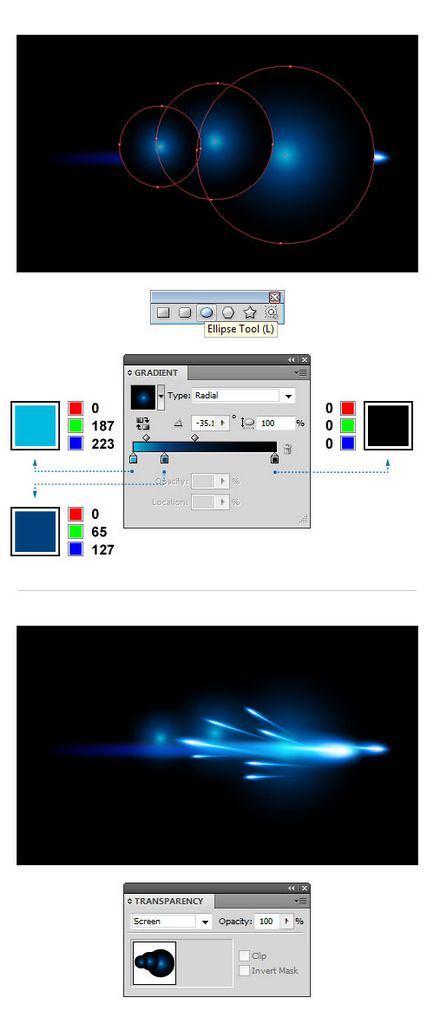
6. Инструмент елипса / елипса (L) се създаде друг кръг, изберете го радиални цветове градиент: бял (R = 255, G = 255, В = 255), синьо (R = 0, G = 115, В = 255), и черно (R = 0, G = 0, В = 0). Посочете диапазон смесване режим / Blend Mode - Screen / изясняване. Направете няколко копия на обекта, оразмерите и позиция, както е показано на снимката по-долу.
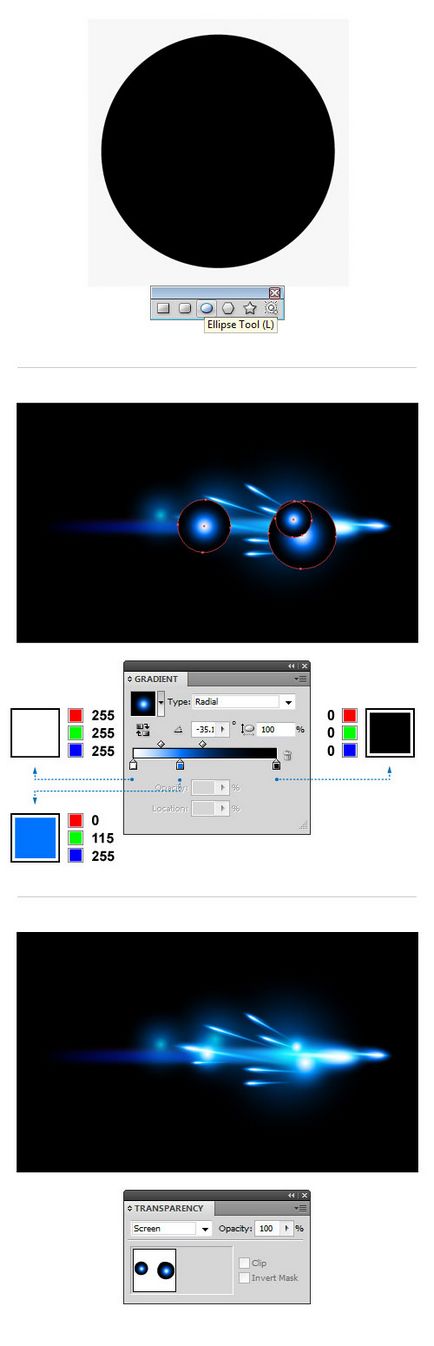
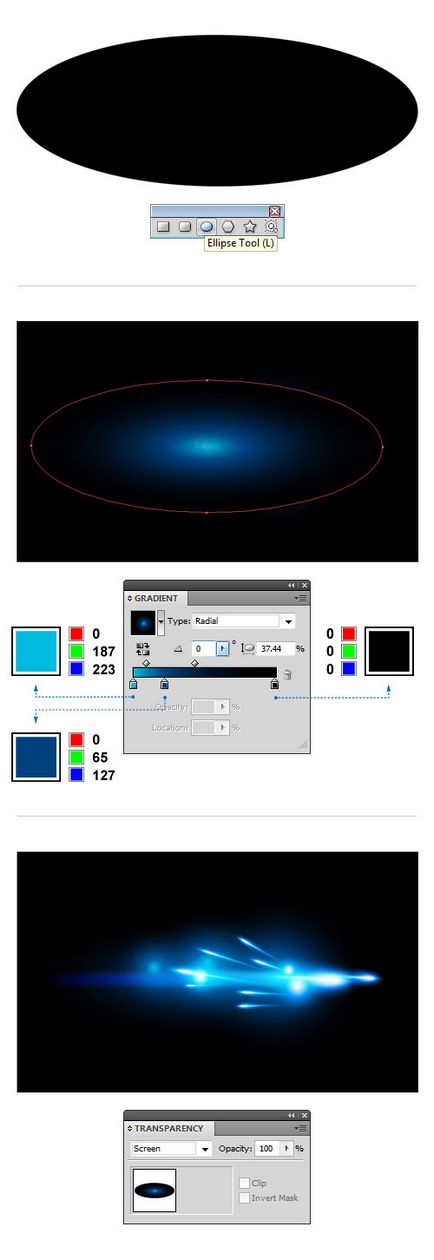
8. Изберете Четка инструмент / четката (В) и боя някои вълнообразни линии, както е показано по-долу. Изберете всички четки съставен линии в палитрата Ход / Ход, изберете "ширина профил 1". Посочва инсулт бял (R = 255, G = 255, В = 255), и с дебелина в 1pt. В менюто изберете Effect> Distort Transform> Награпавете / Effect> Distort и Transform> загрубяване. Регулиране на действие, както е показано по-долу и кликнете OK. Прозрачност палитра / непрозрачност непрозрачност намали параметър / непрозрачността на 75%.
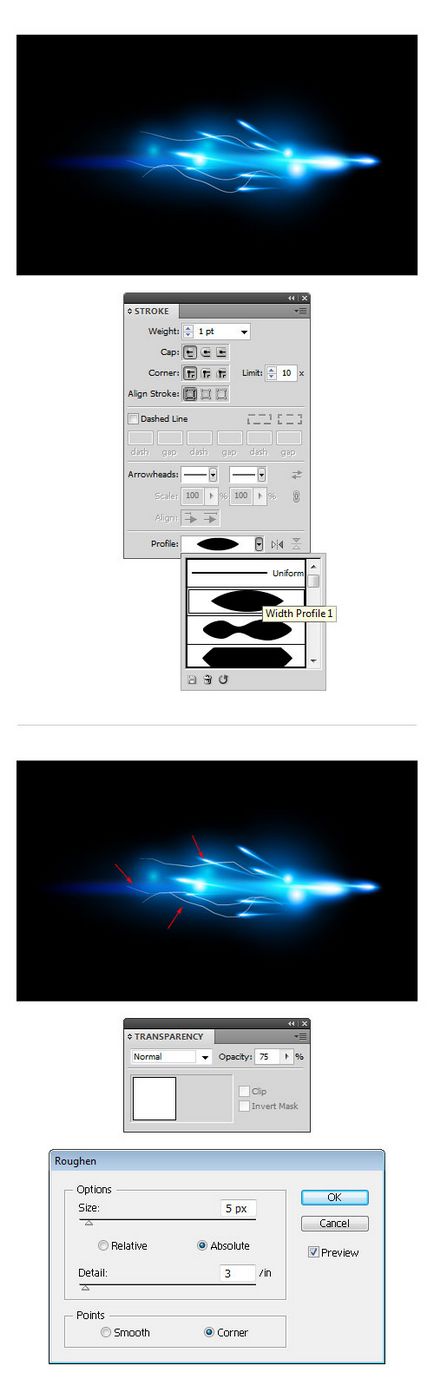
9. Сега изготви искри. Вземете инструмента Pen / Pen Tool (P) и ги направи искра за произволна форма. Посочва формите запълване бял цвят (R = 255, G = 255, В = 255) и ги група (Ctrl + G). След това направи няколко копия на групата. да се разпространява искрите на опашката на комета. Направи искри по-малко към края на опашката.
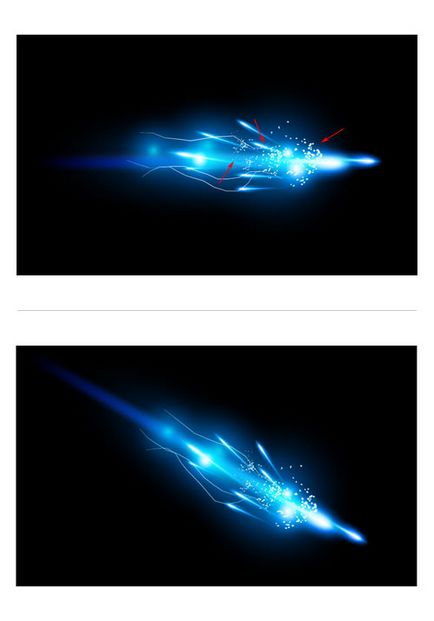
Превод - Dezhurko
Свързани статии
